首先,需要明确的是,VLAN生成后,默认情况下,不同VLAN之间的主机是无法直接通信的。这是因为不同VLAN的主机属于不同的广播域,交换机会根据VLAN的设置来隔离广播。
要实现不同VLAN间的通信,需要通过三层交换机来进行路由。以下是一个实例,展示了如何配置三层交换机,使VLAN10、VLAN20、VLAN30、VLAN40之间的主机能够互相通信。
首先,在三层交换机S1上配置VLAN,并设置相应的ip地址和子网掩码。具体步骤如下:
1. 进入特权模式:`Switch>en` 2. 进入全局配置模式:`Switch#conf t` 3. 修改三层交换机主机名为S1:`S1(config)#hostname S1` 4. 创建VLAN:`S1(config)#vlan 10`、`S1(config)#vlan 20`、`S1(config)#vlan 30`、`S1(config)#vlan 40` 5. 为VLAN分配IP地址:`S1(config)#interface vlan 10`、`S1(config-if)#ip address 192.168.1.254 255.255.255.0`(根据实际需求修改IP地址和子网掩码) 6. 配置其他VLAN的IP地址,如VLAN20、VLAN30、VLAN40
接下来,配置三层交换机的路由功能,使不同VLAN之间的数据包可以互相转发。具体步骤如下:
1. 启动路由功能:`S1(config)#ip routing` 2. 配置静态路由:`S1(config)#ip route 192.168.1.0 255.255.255.0 192.168.1.254`(根据实际需求配置路由)
完成上述配置后,不同VLAN之间的主机就可以互相通信了。需要注意的是,在配置过程中,要确保各个交换机之间的连接正确,并且VLAN的设置一致。
总结一下,要实现不同VLAN之间的通信,需要通过三层交换机进行路由配置。本文以思科交换机为例,详细讲解了如何配置三层交换机,实现不同VLAN间的通信。在实际应用中,可以根据具体情况调整配置,以满足企业网络的需求。
前面我们使用过其它的交换机配置,有不少朋友问到关于思科交换机的配置?本期我们来看下。思科交换机,三层交换机如何配置?
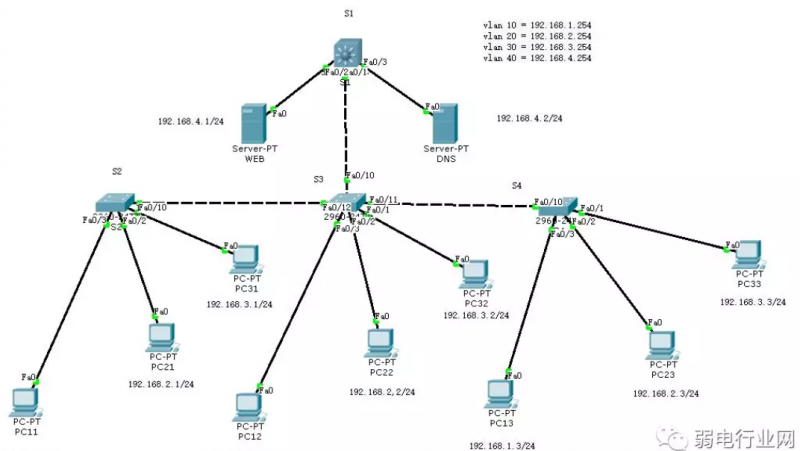
<SPAN style="margin: 0px; padding: 0px; max-width: 100%; box-sizing: border-box !important; overflow-wrap: break-word !important; color: rgb(219, 55, 52); font-size: 15px;">三层交换机实现vlan间的相互通信?
pingFang SC", "Hiragino Sans GB", "Microsoft YaHei UI", "Microsoft YaHei", arial, sans-serif; font-size: 17px; letter-spacing: 0.544px; text-align: justify; white-space: normal; background-color: rgb(255, 255, 255); box-sizing: border-box !important; overflow-wrap: break-word !important;">VLAN生成后交换机是互不相通的。因此,在交换机上设置VLAN后,如果未做其他处理,VLAN间是无法通信的。
portant; overflow-wrap: break-word !important;">为了使大家理解,我们用个实例来讲解三层交换机的配置,实例不同vlan间进行通信,很详细。
一、实例
portant; overflow-wrap: break-word !important;">如下图,有一个公司的网络,共有4个vlan,有4个交换机(分别为S1\S2\S3\S4),用三层交换机让不同vlan的主机能互相通信,也就是让vlan10、vlan20、vlan30、vlan40之间实现通信。
二、拓扑图如下
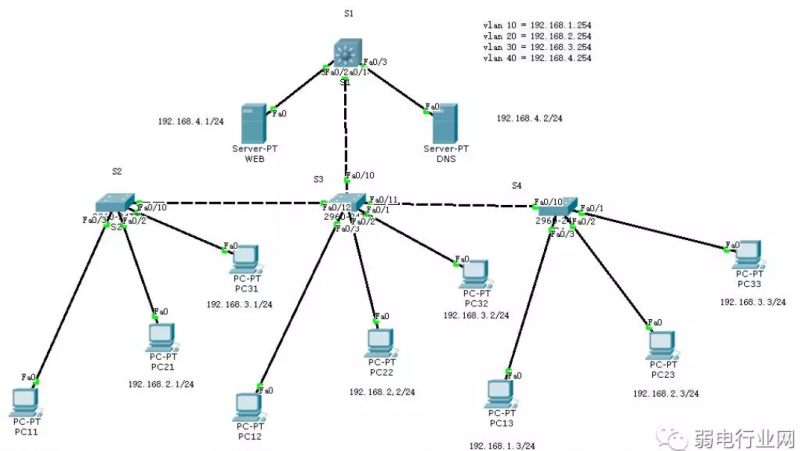
二、配置步骤如下:
1、S1三层交换机配置:
Switch>en --进入特权模式
Switch#conf t --进入全局配置模式
Switch(config)#hostname S1 --修改三层交换机主机名为S1
S1(config)#vtp domain test --创建vtp域
Domain name already set to test.
S1(config)#vtp mode server --设置当前交换机在vtp的工作模式为server
Device mode already VTP SERVER.
S1(config)#vlan 10 --创建vlan 10
S1(config-vlan)#vlan 20 --创建vlan 20
S1(config-vlan)#vlan 30 --创建vlan 30
S1(config-vlan)#vlan 40 --创建vlan40
S1(config-vlan)#interface f0/1 --进入端口
S1(config-if)#switchport mode access --将端口模式改为access模式
S1(config-if)#switchport mode trunk --将端口模式改为trunk模式
S1(config-if)#interface range f0/2-3 --进入端口
S1(config-if-range)#switchport mode access --将端口模式改为access模式
S1(config-if-range)#switchport access vlan 40 --将端口划入vlan 40
S1(config-if-range)#exit --返回上一级
S1(config)#ip routing --启动三层交换机的路由功能
S1(config)#interface vlan 10 --进入vlan 10
S1(config-if)#ip address 192.168.1.254 255.255.255.0 --给vlan 10添加ip地址
S1(config-if)#interface vlan 20 --进入vlan 20
S1(config-if)#ip address 192.168.2.254 255.255.255.0 --给vlan 20添加ip地址
S1(config-if)#interface vlan 30 --进入vlan 30
S1(config-if)#ip address 192.168.3.254 255.255.255.0 --给vlan 30添加ip地址
S1(config-if)#interface vlan 40 --进入vlan 40
S1(config-if)#ip address 192.168.4.254 255.255.255.0 --给vlan 40添加ip地址
S1(config-if)#end --返回特权模式
S1#copy running-config startup-config --保存配置
[OK] --保存成功
2、S2交换机配置
Switch>en --进入特权模式
Switch#conf t --进入全局配置模式
Switch(config)#hostname S2 --修改交换机名为S2
S2(config)#vtp mode client --设置当前交换机在vtp中为客户机模式
Device mode already VTP CLIENT.
S2(config)#interface f0/10 --进入端口
S2(config-if)#switchport mode trunk --将端口设置为trunk模式
S2(config-if)#interface f0/1 --进入端口
S2(config-if)#switchport mode access --将端口设置为access模式
S2(config-if)#switchport access vlan 30 --将端口划入vlan30
S2(config-if)#interface f0/2 --进入端口
S2(config-if)#switchport mode access --将端口设置为access模式
S2(config-if)#switchport access vlan 20 --将端口划入vlan 20
S2(config-if)#interface f0/3 --进入端口
S2(config-if)#switchport mode access --将端口设置为access模式
S2(config-if)#switchport access vlan 10 --将端口划入vlan 10
S2(config-if)#end --返回特权模式
S2#copy running-config startup-config --保存配置
[OK] --保存成功
3、S3交换机配置
Switch>en --进入特权模式
Switch#conf t --进入全局配置模式
Switch(config)#hostname S3 --修改交换机名为S3
S3(config)#vtp mode client --设置当前交换机在vtp中为客户模式
Device mode already VTP CLIENT.
S3(config)#interface range f0/10-12 --进入端口
S3(config-if-range)#switchport mode trunk --将端口设置为trunk模式
S3(config-if-range)#interface f0/1 --进入端口
S3(config-if)#switchport mode access --将端口设置为access模式
S3(config-if)#switchport access vlan 30 --将端口划入vlan 30
S3(config-if)#interface f0/2 --进入端口
S3(config-if)#switchport mode access --将端口设置为access模式
S3(config-if)#switchport access vlan 20 --将端口划入vlan20
S3(config-if)#interface f0/3 --进入端口
S3(config-if)#switchport mode access --将端口设置为access模式
S3(config-if)#switchport access vlan 10 --将端口划入vlan 20
S3(config-if)#end --返回特权模式
S3#copy running-config startup-config --保存配置
[OK] --保存成功
4、S4交换机配置
Switch>en --进入特权模式
Switch#conf t --进入全局配置模式
Switch(config)#hostname S4 --修改交换机名为S4
S4(config)#vtp mode client --设置当前交换机在vtp中为客户模式
S4(config)#interface f0/10 --进入端口
S4(config-if)#switchport mode trunk --将端口设置为trunk模式
S4(config-if)#interface f0/1 --进入端口
S4(config-if)#switchport mode access --将端口设置为access模式
S4(config-if)#switchport access vlan 30 --将端口划入vlan 30
S4(config-if)#interface f0/2 --进入端口
S4(config-if)#switchport mode access --将端口设置为access模式
S4(config-if)#switchport access vlan 20 --将端口划入vlan 20
S4(config-if)#interface f0/3 --进入端口
S4(config-if)#switchport mode access --将端口设置为access模式
S4(config-if)#switchport access vlan 10 --将端口划入vlan 10
S4(config-if)#end --返回特权模式
S4#copy running-config startup-config --保存配置
[OK] --保存成功
三、验证
portant; overflow-wrap: break-word !important;">测试不同vlan下的主机是否互通。
1、PC11与PC33

portant; overflow-wrap: break-word !important;">vlan10与vlan30互通。
2、PC13与PC21

portant; overflow-wrap: break-word !important;">vlan10与vlan20互通。


























